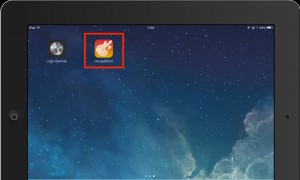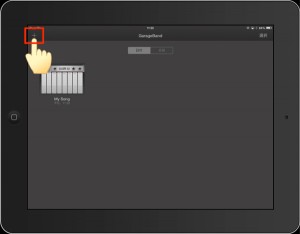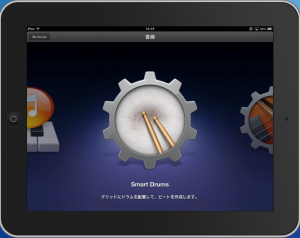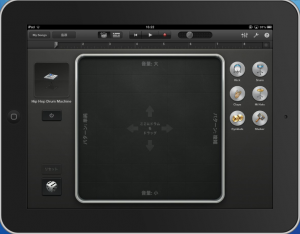楽曲の作成 GarageBand iOS 使い方
TAG:
ファイル管理GarageBand iOS動画
GarageBand iOSの立ち上げ
GarageBand iOS を立ち上げてみましょう。
ソフトをタップし起動させます。
まずは新曲を作ります。
左上の「+」をタップし「新しい曲」選択します。
楽器を選択する画面が表示されます。
左右スクロールで楽器を切り替えることができます。
ここではまずリズムを作成していくこととし、
「ドラム」を選択します。
ドラムを表示させ、タップを行ないます。
このようにドラムが立ち上がりました。
次回はこのドラムの打ち込みを進めていきましょう。
実はこのドラムソフト。かなり画期的で誰でも楽しむことができます!
ドラムを全く知らない方でも安心してくださいね。